Photoshop制作的超酷的2011新年兔形黄金立体字
平面设计 发布日期:2024/9/24 浏览次数:1
正在浏览:Photoshop制作的超酷的2011新年兔形黄金立体字
最终效果

1、新建一个800 * 600像素的文档,背景填充红色:#B30800,新建一个图层,用钢笔勾出文字的路径,转为选区后填充黑色,效果如下图。

<图1>
2、由前之后开始制作,先用钢笔工具把前面的“1”字抠出来,按Ctrl + J 复制到新的图层,锁定图层后选择渐变工具,颜色设置如图3,由上至下拉出图4所示的线性渐变。

<图2>
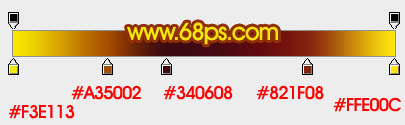
<图3>

<图4>
3、用钢笔工具勾出下图所示的选区,按Ctrl + Alt + D 羽化2个像素后按Ctrl + J 复制到新的图层,图层混合模式改为“滤色”,按Ctrl + Alt + G 与前一个图层编组。

<图5>
4、用钢笔勾出下图所示的选区,填充黑色,按Ctrl + Alt + G 与前一图层编组,效果如下图。

<图6>
5、新建一个图层,用钢笔工具勾出图7所示的选区,选择渐变工具,颜色设置如图8,由上至下拉出图9所示的线性渐变,用画笔把底部涂上暗红色,如图9。

<图7>
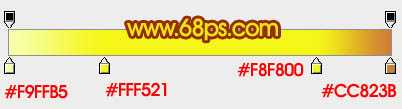
<图8>

<图9>
6、新建一个图层,按Ctrl + Alt + G 与前一图层编组。然后在当前图层下面新建一个图层,用钢笔勾出下图所示的选区,羽化2个像素后填充颜色:#922401。

<图10>
7、新建一个图层,用钢笔工具勾出下图所示的选区,羽化3个像素后填充颜色:#CA9C02。

<图11>
8、新建一个图层,用钢笔工具勾出下图所示的选区,羽化2个像素后填充颜色:#680719。

<图12>
9、新建一个图层,用钢笔工具勾出下图所示的选区,填充暗红色,顶部及边缘部分涂上淡黄色,效果如下图。

<图13>
10、预览一下效果,如下图。

<图14>
11、在当前编组图层的底部图层下面新建一个图层,用钢笔勾出下图所示的选区,羽化2个像素后填充橙色:#D09E0C,图层混合模式改为“滤色”,效果如下图。

<图15>
上一页12 下一页 阅读全文

1、新建一个800 * 600像素的文档,背景填充红色:#B30800,新建一个图层,用钢笔勾出文字的路径,转为选区后填充黑色,效果如下图。

<图1>
2、由前之后开始制作,先用钢笔工具把前面的“1”字抠出来,按Ctrl + J 复制到新的图层,锁定图层后选择渐变工具,颜色设置如图3,由上至下拉出图4所示的线性渐变。

<图2>
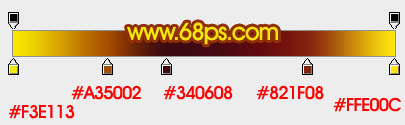
<图3>

<图4>
3、用钢笔工具勾出下图所示的选区,按Ctrl + Alt + D 羽化2个像素后按Ctrl + J 复制到新的图层,图层混合模式改为“滤色”,按Ctrl + Alt + G 与前一个图层编组。

<图5>
4、用钢笔勾出下图所示的选区,填充黑色,按Ctrl + Alt + G 与前一图层编组,效果如下图。

<图6>
5、新建一个图层,用钢笔工具勾出图7所示的选区,选择渐变工具,颜色设置如图8,由上至下拉出图9所示的线性渐变,用画笔把底部涂上暗红色,如图9。

<图7>
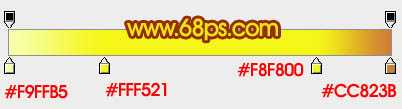
<图8>

<图9>
6、新建一个图层,按Ctrl + Alt + G 与前一图层编组。然后在当前图层下面新建一个图层,用钢笔勾出下图所示的选区,羽化2个像素后填充颜色:#922401。

<图10>
7、新建一个图层,用钢笔工具勾出下图所示的选区,羽化3个像素后填充颜色:#CA9C02。

<图11>
8、新建一个图层,用钢笔工具勾出下图所示的选区,羽化2个像素后填充颜色:#680719。

<图12>
9、新建一个图层,用钢笔工具勾出下图所示的选区,填充暗红色,顶部及边缘部分涂上淡黄色,效果如下图。

<图13>
10、预览一下效果,如下图。

<图14>
11、在当前编组图层的底部图层下面新建一个图层,用钢笔勾出下图所示的选区,羽化2个像素后填充橙色:#D09E0C,图层混合模式改为“滤色”,效果如下图。

<图15>
上一页12 下一页 阅读全文
荣耀猎人回归!七大亮点看懂不只是轻薄本,更是游戏本的MagicBook Pro 16.
人们对于笔记本电脑有一个固有印象:要么轻薄但性能一般,要么性能强劲但笨重臃肿。然而,今年荣耀新推出的MagicBook Pro 16刷新了人们的认知——发布会上,荣耀宣布猎人游戏本正式回归,称其继承了荣耀 HUNTER 基因,并自信地为其打出“轻薄本,更是游戏本”的口号。
众所周知,寻求轻薄本的用户普遍更看重便携性、外观造型、静谧性和打字办公等用机体验,而寻求游戏本的用户则普遍更看重硬件配置、性能释放等硬核指标。把两个看似难以相干的产品融合到一起,我们不禁对它产生了强烈的好奇:作为代表荣耀猎人游戏本的跨界新物种,它究竟做了哪些平衡以兼顾不同人群的各类需求呢?
人们对于笔记本电脑有一个固有印象:要么轻薄但性能一般,要么性能强劲但笨重臃肿。然而,今年荣耀新推出的MagicBook Pro 16刷新了人们的认知——发布会上,荣耀宣布猎人游戏本正式回归,称其继承了荣耀 HUNTER 基因,并自信地为其打出“轻薄本,更是游戏本”的口号。
众所周知,寻求轻薄本的用户普遍更看重便携性、外观造型、静谧性和打字办公等用机体验,而寻求游戏本的用户则普遍更看重硬件配置、性能释放等硬核指标。把两个看似难以相干的产品融合到一起,我们不禁对它产生了强烈的好奇:作为代表荣耀猎人游戏本的跨界新物种,它究竟做了哪些平衡以兼顾不同人群的各类需求呢?